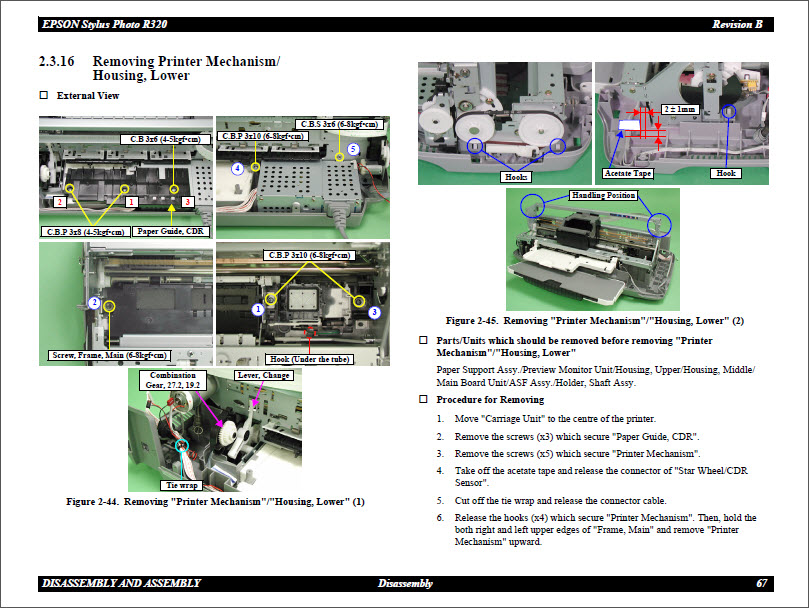










Категория: Инструкции
Внимание. Не допускайте длительных простоев принтера с пустыми картриджами! Это может привести к зас^хханию остатков чернил в печатающей головке и блокированию дюз. В таком случае принтер не будет печатать, пока Вы не очистите печатающую головку! Для заправки картриджей используйте только подходящие для них чернила.
1. Сделайте отверстие в пленке над заправочным отверстием с помощью тонкого не острого предмета (не используйте иглу!).
2. Возьмите шприц с чернилами подходящего цвета. Для заправки используется не более 5-7 мл.
3. Иглу шприца вставьте в заправочное отверстие. Игла погрузится не более, чем на полсантиметра. Не пытайтесь силой воткнуть иглу поглубже! Так можно повредить картридж.
4. Медленно вводите чернила в картридж, немного наклонив иглу, чтобы создать путь для выхода воздуха из картриджа.
5. Вытащите иглу и промокните чернильные капли вокруг заправочного отверстия.
6. Плотно заклейте заправочное отверстие. Для этой цели можно использовать скотч, подходящие пробки с тонкой шляпкой, специальные клеи мгновенного действия.
7. Переверните картридж в вертикальное положение и убедитесь, что заправочное отверстие герметически закрыто.
8. С помощью программатора обнулите показания чипа, иначе принтер не воспримет картридж и печать будет невозможна.
9. Заправьте по этой же инструкции все картриджи Вашего принтера, установите их в принтер и выполните один цикл автоматической прочистки печатающей головки.
10. Не приступайте сразу к печати. Рекомендуется оставить принтер минимум на 12 часов в состоянии покоя для высвобождения воздушных пузырьков из чернильных каналов.
Примечание: Из-за сложного дизайна картриджей и отсутствия опыта заправки таких картриджей обычно не удается полностью заправить картридж. Поэтому рекомендуем заправлять картридж заранее, не дожидаясь его опустошения, или использовать специальные легко заправляемые картриджи или СНПЧ.

Доступные для загрузки с использованием DriverDoc:
На данной странице содержится информация об установке последних загрузок драйверов Epson Stylus Photo R300M с использованием средства обновления драйверов Epson .
Драйверы Epson Stylus Photo R300M представляют собой небольшие программы, которые позволяют оборудованию Принтер взаимодействовать с программным обеспечением операционной системы. Постоянное обновление программного обеспечения Epson Stylus Photo R300M предотвращает сбои и максимально повышает производительность оборудования и системы. Использование устаревших или поврежденных драйверов Epson Stylus Photo R300M может привести к системным ошибкам, сбоям и отказу оборудования или компьютера. Болеет того, установка неправильных драйверов Epson может сделать эти проблемы серьезнее.
Совет: если вы не знаете, как обновлять драйверы устройств Epson вручную, мы рекомендуем загрузить служебную программу для драйверов Epson Stylus Photo R300M. Этот инструмент автоматически загрузит и обновит правильные версии драйверов Epson Stylus Photo R300M, оградив вас от установки неправильных драйверов Stylus Photo R300M .

Об авторе: Джей Гитер (Jay Geater ) является президентом и генеральным директором корпорации Solvusoft — глобальной компании, занимающейся программным обеспечением и уделяющей основное внимание новаторским сервисным программам. Он всю жизнь страстно увлекался компьютерами и любит все, связанное с компьютерами, программным обеспечением и новыми технологиями.
Топ-5 драйверов Epson Stylus Photo (35 Модели)

и признается корпорацией Microsoft в качестве ведущего независимого поставщика программного обеспечения, с высшим уровнем компетенции и качества. Близкие взаимоотношения компании Solvusoft с корпорацией Microsoft в качестве золотого партнера позволяют нам предлагать лучшие в своем классе решения, оптимизированные для работы с операционной системой Windows.
Как достигается золотой уровень компетенции?
Чтобы обеспечивать золотой уровень компетенции, компания Solvusoft производит независимый анализ,добиваясь высокого уровня опыта в работе с программным обеспечением, успешного обслуживания клиентов и первоклассной потребительской ценности. В качестве независимого разработчика ПО Solvusoft обеспечивает высочайший уровень удовлетворенности клиентов, предлагая программное обеспечение высшего класса и сервисные решения, постоянно проходящие строгие проверку и отбор со стороны корпорации Microsoft.
CLICK HERE to verify Solvusoft's Microsoft Gold Certified Status with Microsoft >>
Редакция сайта iXBT.com обращается к вам с просьбой отключить блокировку рекламы на нашем сайте.
Дело в том, что деньги, которые мы получаем от показа рекламных баннеров, позволяют нам писать статьи и новости, проводить тестирования, разрабатывать методики, закупать специализированное оборудование и поддерживать в рабочем состоянии серверы, чтобы форум и другие проекты работали быстро и без сбоев.
Мы никогда не размещали навязчивую рекламу и не просили вас кликать по баннерам. Вашей посильной помощью сайту может быть отсутствие блокировки рекламы.
Спасибо вам за поддержку!

При покупке принтера мы зачастую не задумываемся об одной немаловажной детали, а именно — о стоимости расходных материалов, то есть картриджей. Если данный вопрос можно упустить для матричных и лазерных моделей, то для струйных принтеров это самое больное место. Как все хорошо начинается: недорогой, красивый, совсем не шумный, а как печатает! Но вот чернила заканчиваются катастрофически быстро…
Что может быть проще: пошел в магазин и купил необходимый картридж, а чтобы не ходить несколько раз, можно купить и весь набор и менять по мере необходимости. Если при покупке единичного экземпляра мы не обращаем особого внимания на стоимость (подумаешь, 12 или 15$, какая разница?), то при покупке комплекта (а то и двух) сумма невольно бросается в глаза. Мы начинаем искать дешевле и неизбежно сталкиваемся с альтернативой, то есть чернилами или чернильными картриджами сторонних производителей.
Сейчас нет дефицита в оригинальных картриджах, разве что совсем новые или, наоборот, старые модели принтеров заставят вас понервничать в поисках необходимого. Но использование картриджей сторонних производителей является на сегодняшний момент столь же обычным явлением, как, скажем, замена старых добрых пленочных «мыльниц» на цифровые фотокамеры.
Да, производитель не рекомендует использование неоригинальных расходных материалов и снимает с себя ответственность за невыполнение этих условий. Но «не рекомендует» не значит «запрещает», а все, что не запрещено, — разрешено.
Этот шаг со стороны производителя вполне понятен — сейчас возможно приобрести принтер с хорошими характеристиками за небольшие деньги, на свой вкус и потребности, а эту низкую цену возможно компенсировать только продажей расходных материалов или дополнительными уловками, о которых мы говорить не будем. Вот здесь и возникает вопрос: «А не попробовать ли нечто иное?»
В свое время я столкнулся с этим вопросом самым непосредственным образом. Работая в государственной структуре, да к тому же попав туда в самое неспокойное время, в период «демократизации», всеобщей эйфории «псевдосвободы» и резкого сокращения финансирования, нам приходилось как-то выкручиваться и заставлять работать как саму технику, так и всю периферию, включая печатные устройства. Приходилось и ленты для матричных принтеров красить, и заниматься перемоткой оных из одних в другие, и засыпать порошки в лазерные картриджи по нескольку раз, зачастую меняя барабаны и механику, и с жидкими красителями приходилось сталкиваться достаточно часто. Могу сказать, что занятие это малоприятное и требует определенного навыка и опыта, иначе можно в лучшем случае испачкаться или испортить картридж, а в худшем — принтер.
С тех пор всего, что касается «рукоприкладства» при использовании альтернативных красителей, я стараюсь избегать. О непрерывной подаче чернил разговор не идет, здесь есть свои тонкости, да и иметь на столе «установку по переливанию крови» — не самый лучший вариант. Значит, остается либо использовать оригиналы, либо искать качественные картриджи сторонних производителей. Здесь заметно выигрывают обладатели принтеров Epson и Canon, так как их принтеры используют (большей частью) чернильные картриджи без печатающей головки.
Так давайте попробуем разобраться, действительно ли мы экономим при использовании альтернативы или, выиграв в цене, мы теряем в качестве, надежности или еще в чем-либо?
Тестовый набор:
Принтер:
Epson Stylus Photo R300

Довольно известная модель появившаяся в продаже весной 2004 года. За это время принтер успешно зарекомендовал себя в среде любителей и профессионалов фотопечати.
Схема тестированияДля создания условий, близких к реальным, не будем придумывать экстремальные ситуации, а пойдем по «домашнему» циклу. Мы имеем цифровую фотокамеру, любим фотографировать и, естественно, печатать наши результаты, пусть не все, но большей частью. Значит, принтер, отпечатав очередную порцию материала, отдыхает оставшуюся часть недели. Так и решим: день работает, пять-шесть дней отдыхает. Эта схема позволит нам провести проверку печатающей головки на предмет закупоривания чернильных каналов (будем проводить проверку дюз).
Что нас интересует? Естественно, в первую очередь удобство использования и возможность горячей замены, далее расход и качество чернил (как часто нам придется прочищать печатающую головку), а в завершение возможность печати на высоких разрешениях, различия в цветопередаче и влагоустойчивость. Думаю, о цене говорить не стоит, по сути, ради этого все и затевалось.
Не секрет, что чтобы заставить принтер R300 печатать фотографии и графические файлы, скажем, из программы Photoshop, необходимо изрядно потрудиться, подбирая настройки драйвера для получения реалистичных цветов и оттенков. Но для более объективного тестирования я решил использовать стандартную, идущую в комплекте к принтеру программу EPSON PhotoQuicker и стандартный ICM профиль ЕЕ261_1. Все распечатки проводились на фотобумаге Lomond (Premium Photo Paper Super Glossy 280г/м 2). Конечно, оптимальным было бы использование бумаги Epson, но она довольно дорога, да и многие используют именно Lomond (сэкономим и здесь).
Лишь один документ был распечатан из программы Adobe Acrobat 6.0, это сводная тестовая полоса в формате PDF, с которой и начнется тест. Настройки драйвера приведены на скриншоте.
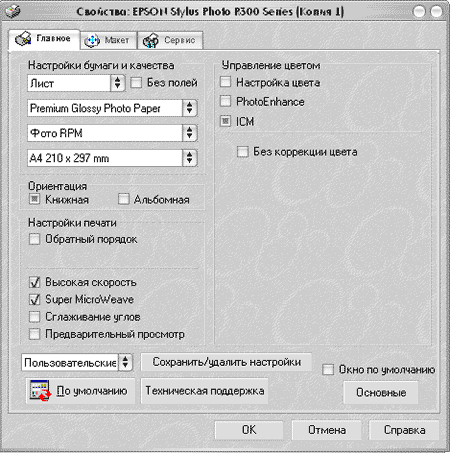
Думаю, этого будет достаточно, чтобы дать оценку как самим чернильным картриджам, так и целесообразности самой идеи использования картриджей стороннего производителя.
Сразу предупрежу, что показ отсканированных изображений, да к тому же сжатых для уменьшения размеров, не даст полной картины процесса сравнения, но поможет в восприятии этого материала.
ЗнакомствоКаждый картридж iDeal помещен в красочную картонную коробку и пластиковую упаковку.


При внешней похожести картриджи имеют некоторые конструктивные отличия в виде незначительного упрощения. По крайней мере, защелка и воздуховод, закрытый защитной лентой, сразу бросаются в глаза. Но это совсем не значит, что их установка будет проще или сложнее. Все как обычно: без особого «фанатизма» и лишних усилий помещаем чернильницу в посадочное место до характерного щелчка.
На самом корпусе картриджа помимо наклейки с описанием имеется число-цифровой маркер. Удовольствие не из дешевых, но это является дополнительной защитой от подделок.



Пришло время от рассмотрений переходить непосредственно к работе, и начинаем мы по понятным причинам с набора оригинальных чернил. Отпечатав необходимое количество тестовых полос, я занялся процессом расходования оставшейся части красителя, благо фотографий за последнее время накопилось немало. Проработав большую часть дня, принтер не израсходовал весь свой запас «топлива» и был отключен. После шестидневного простоя была напечатана тестовая страница проверки дюз, показавшая отличное состояние головки — ни одного забитого дюза.
Через некоторое время после возобновления печати (на самом деле довольно длительное время) принтер выдал сообщение о замене трех из шести «чернильниц». Этого мы и ждали.


Как я отмечал выше, процесс установки альтернативных картриджей не отличается от инсталляции оригиналов за исключением одного нюанса. С «чернильницы» от iDeal необходимо удалить защитную металлизированную полоску, вот и все. Нет необходимости промывать печатающую головку, да и глубокой прочистки не требуется, принтер сам проводит необходимые действия по приведению себя в рабочее состояние. Это штатный режим, так происходит каждый раз после замены опустевших емкостей или включения принтера, причем не играет роли, оригинал это или альтернатива. Возможность горячей замены налицо, и на качество печати это не влияет. Проверено!
По идее, если вы забыли удалить защиту, принтер должен приступить к печати без предупредительной информации об ошибке. Т.е. начнет "опустошать чип", без реального расхода чернил. Уж такая система у Epson, подсчет уровня чернил — математический. Но в моем случае (по невнимательности или еще какой причине), при возобновлении печати, значок о замене картриджа не пропал. Я повторил процедуру установки (т.е. дал команду на замену, и удалил защиту) и принтер заработал в нормальном режиме. Но это, скорее всего, частный случай, вразумительного объяснения которому я дать не могу. Так, что будьте внимательны. )
Я думаю, что процесс дальнейших манипуляций по замене очередных картриджей и печати с «проверкой на выносливость» можно упустить. Тем более, что при наличии двух наборов чернильниц iDeal количество распечаток, превысило разумные пределы.
В конце концов, все картриджи были заменены и очередные распечатки тестовых полос были закончены.
РезультатыОпубликовать отсканированные материалы в виду слишком больших размеров не представляется возможным, поэтому я приведу уменьшенные копии, большинство из которых будут иметь ссылки на увеличенные фрагменты.
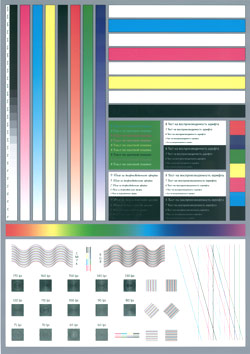
Epson (original) Epson (iDeal)
Последние фотографии бабочки и неба наиболее ярко демонстрируют разницу в цветопередаче между оригинальными чернилами Epson и альтернативными iDeal. Без создания специального профиля здесь не обойтись, и манипуляции с настройками драйвера не смогут исправить картину происходящего.
Принтер, само собой, рассчитан на использование оригинальных расходных материалов, как то чернила и бумага, которые, в совокупности, определяют качество и характер цветопередачи принтера. Все особенности воспроизведения цветов принтером описываются его профилем. Профиль принтера — это файл с расширением *.icm, содержащий в себе всю необходимую информацию и размещенный драйвером принтера в соответствующей системной папке. Понятно, что замена оригинальных чернил на чернила от стороннего производителя приводит к рассогласованию цветов, в результате чего на выходе мы получаем зеленоватые, синеватые и вообще какие угодно отпечатки: принтер, пользуясь «родным» профилем ничего не знает о подмене красок и об их характеристиках. Как же добиться правильной цветопередачи при использовании неоригинальных чернил? Самый верный способ — установить профиль, созданный непосредственно для этой марки чернил в сочетании с конкретным типом бумаги. Его можно либо скачать с сайта производителя расходных материалов, либо попробовать создать самому. Но если профили, описывающие цветопередачу различных сортов бумаги, уже давно не редкость и доступны в Интернете, то для чернил таких профилей можно и не найти. С помощью специального оборудования, ПО и специфических знаний в данной области, можно изготовить такой профиль самостоятельно, однако для неспециалиста это очень сложная (а для многих — просто невыполнимая) задача. Отсюда можно сделать вывод все, что остается на долю простого, неискушенного в качестве печати юзера — это попытаться «поиграть» с ползунками гаммы и цветовой насыщенности в драйвере, не претендуя на точность цветопередачи. Но требовательным пользователям без профилей, соответствующих типу используемых материалов, не обойтись.
Наверное, не лишним будет упомянуть о печати на дисках. Раз уж принтер умеет это делать, почему бы и не попробовать? Изображение, нанесенное на поверхность болванки со специальным покрытием, имеет незначительные отличия от своего двойника, отпечатанного оригинальными чернилами, но разница не критична, и многих результат устроит.
На момент написания статьи стоимость одного картриджа iDeal в московской рознице составляла $5–7, оригинальных картриджей Epson — $12–15.
ЗаключениеНачнем по порядку.
Длительное тестирование с периодическим простоем по 5–6 дней показало хорошее качество чернил iDeal, по густоте и дисперсионности частиц они схожи с оригинальными.
Необходимости в принудительной прочистке дюз за все время тестирования так и не возникло, а распечатано было, поверьте, очень большое количество материала.
Проводя проверку смываемости отпечатка, я заметил некоторую неустойчивость чернил iDeal в отличие от чернил Epson. Размазывания не произошло, но небольшой желтый ореол все же появился.

Остается только разница в цветопередаче, и это пожалуй, единственный недостаток.
Значительно меньшая плотность черных чернил, явная при использовании фотобумаги Lomond (Premium Photo Paper Super Glossy), на обычной офисной бумаге почти не заметна. Возможно, при использовании бумаги Epson результат будет лучше. А в нашем случае можно попытаться подстроить цвет самому.
Конечно, это вполне решаемый вопрос, вот только сколько времени он займет у пользователя, сказать не берусь.
Для печати личных фотографий я использовал стандартный профиль с некоторой подстройкой в драйвере принтера.
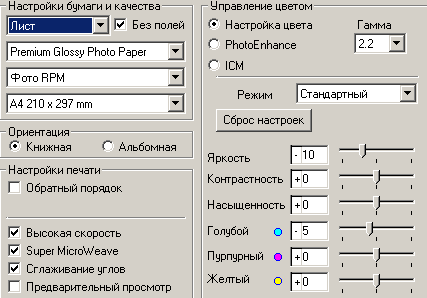
Для меня это был оптимальный вариант, но у меня было в достатке и времени и расходных материалов.
Что еще можно сказать о картриджах iDeal? В принципе уже все сказано.
Неплохая альтернатива, как по качеству, так и по цене. Различия в цветопередаче, конечно, говорят не в пользу испытуемых, но если посмотреть на цену, то вышеописанный факт становится менее заметным.
Впрочем, решить эту проблему мог бы и сам производитель, подготовив цветовой профиль и разместив его на своем сайте. Ведь подбирать настройки на глазок — занятие не самое приятное, да и длительное даже для опытного пользователя, а спектрофотометр в домашних условиях вещь вообще не доступная.
Всегда приятно, когда производитель заботится о своих покупателях, и этим шагом он мог бы пополнить и без того немалую армию поклонников своей продукции.
Если вы занимаетесь печатью постоянно, то, подобрав настройки один раз (либо найдя подходящий ICM) и используя их постоянно, можете значительно сократить свои расходы. Для людей, пользующихся услугами своего «питомца» раз от разу, разумнее изредка потратиться на оригиналы, хотя с появлением профиля для iDeal ситуация может измениться.
Принтер и картриджи предоставлены компанией OLDI
29 октября 2004 г.
Главным достоинством Epson Stylus Photo R300, обусловливающим более высокую по сравнению с собратьями стоимость, является возможность полностью независимой от компьютера работы с изображениями. Помимо ставшей уже привычной для большинства моделей принтеров печать напрямую с карт памяти, R300 также способен работать с внешним CD-R-приводом и Zip, что позволяет, например, сразу же записывать файлы на диск и полностью автономизировать работу домашней цифровой фотостудии.
И снова в нашей тестовой лаборатории очередной «гость» от Epson. Скажем сразу, не стоит ждать от этого принтера каких-то принципиально новых свершений по части возможностей печати. Epson Stylus Photo R300 является еще одним членом достаточно многообразного семейства Stylus’ов, каждый из которых занимает свою небольшую нишу как по стоимости устройства, так и по уровню технических ( в том числе, печатных) возможностей. Что касается цены, R300 является представителем «среднего класса»: стоимость устройства находится в пределах 235-300$. Никаких принципиально новых решений из области технологий печати, применения принципиально новых печатных головок или чернил в данном случае мы не встретим — поскольку всеми упомянутыми достоинствами располагает данная линейка продукции в целом, и о большинстве из этих принтеров мы уже писали. Но, безусловно, у каждой модели должна быть своя «изюминка», и Epson Stylus Photo R300 здесь не исключение. Главным достоинством данной модели, обусловливающим более высокую по сравнению с собратьями стоимость, является возможность полностью независимой от компьютера работы с изображениями. Для этих целей модель оснащена большим и удобным цветным ЖК-дисплеем, который (в зависимости от модели) входит в комплект поставки или является опциональным. Но что же здесь нового? — спросите вы. — Сейчас существует целый ряд фотопринтеров, печатающих изображения напрямую с карт памяти. Да, безусловно, но не каждый из них способен работать с внешним CD-R-приводом и Zip, что позволяет, например, сразу же записывать файлы на диск и полностью автономизировать работу домашней цифровой фотостудии. Итак, давайте знакомиться с устройством ближе.
Технические характеристикидвунаправленная, с логическим поиском
Максимальное разрешение (dpi)
5760 x 1440, оптимизированное (Resolution Performance Management)
Максимальный формат печати
Минимальный размер капли (pl)
90х6 (черный, голубой, светло-голубой, пурпурный, светло-пурпурный, желтый)
EPSON QuickDry™ Ink
Буфер приема данных
A4 текст, ч/б, Economy Mode (стр/мин)
A4 текст, цветной, Economy Mode (стр/мин)
10 x 15 cm фото, Fine Mode (сек/снимок)
CD 12 см фото, Best Photo (сек/снимок)
USB (для цифровых камер с USB Direct Print; PictBridge; внешних устройств хранения данных), USB Hi-Speed (USB 2.0)
Картридж с черными чернилами:
код: T048140
ресурс: 630 стр. А4 при 3,5% заполнение, 450 стр. А4 при 5% заполнении
Картридж с голубыми чернилами:
код: T048240
ресурс: 430 стр. А4, 5% заполнение
Картридж с пурпурными чернилами:
код: T048340
ресурс: 430 стр. А4, 5% заполнение
Картридж с желтыми чернилами:
код: T048440
ресурс: 430 стр. А4, 5% заполнение
Картридж со светло-голубыми чернилами:
код: T048540
ресурс: 430 стр. А4, 5% заполнение
Картридж со светло-пурпурными чернилами:
код: T048640
ресурс: 430 стр. А4, 5% заполнение
Способ подачи бумаги
10 х 15 см, A4, A5, A6, B5, CD, 12 см, CD, 8 см, CD-визитки, Legal, Letter, Panoramic, каталожная карточка 5" x 8", каталожная карточка 8" х 10", конверт C5, конверт C6 (114 х 162 мм), конверт DL (110 х 220 мм), конверт №10 (104 х 240 мм)
максимум 255 г/м2 (для оригинальных носителей EPSON)
Комплект поставки• Принтер
• Лоток подачи бумаги
• Лоток подачи компакт-дисков
• Руководство по установке
• Руководство по печати без ПК
• Набор картриджей:
- Картридж с черными чернилами: код: C13T048140
- Картридж с голубыми чернилами: код: C13T048240
- Картридж с пурпурными чернилами: код: C13T048340
- Картридж с желтыми чернилами: код: C13T048440
- Картридж со светло-голубыми чернилами: код: C13T048540
- Картридж со светло-пурпурными чернилами: код: C13T048640
• Сетевой кабель
• Гарантийный талон
• Компакт-диск с программным обеспечением принтера:
- Драйверы и утилиты для Windows и Macintosh
- Программы для работы с цифровыми изображениями: EPSON PRINT CD; PhotoQuicker, PRINT Image Framer Designer, PRINT Image Framer Tool; Card Monitor, Photo Starter;
- Макеты рамок для PhotoQuicker
- Интерактивное руководство пользователя, руководство пользователя по программному обеспечению
EPSON Stylus Photo R300ME
Код: C11C536041BR
ЖК-монитор 2.5 дюйма в комплекте поставки

На первый взгляд принтер кажется несколько более громоздким по сравнению с его более «простыми» собратьями. Что, в общем-то, не является чем-то особо удивительным, поскольку R300 — единственная из относительно недорогих моделей, располагающая не только функциями автономной печати, но и возможностью нанесения изображений на поверхность CD и DVD. В данном случае, модуль для печати на дисках встроенный и расположен непосредственно над стандартным лотком подачи бумаги (для сравнения, в модели R800 лоток-держатель для CD съемный), наличие двух лотков подачи автоматически увеличивает габариты устройства по высоте. Плюс к тому, принтер оснащен, фактически, двумя дисплеями (монохромный экран для управления устройством и дополнительно подключаемый цветной ЖК-дисплей для просмотра изображений). А это означает один простой факт — чем больше функций у принтера, тем крупнее его габариты (по чисто физическим причинам, разумеется). Стоит отметить, что устройство не только достаточно крупное, но и, к тому же, вполне тяжелое: 6 кг — не такой уж малый вес.
